MainStageユーザガイド
- ようこそ
-
- 「編集」モードの概要
-
- チャンネルストリップの概要
- チャンネルストリップを追加する
- チャンネルストリップ設定を変更する
- チャンネルストリップのコンポーネントを設定する
- シグナルフローチャンネルストリップを表示する
- メトロノームチャンネルストリップを非表示にする
- チャンネルストリップのエイリアスを作成する
- パッチバスを追加する
- チャンネルストリップのパンまたはバランス位置を設定する
- チャンネルストリップのボリュームレベルを設定する
- チャンネルストリップをミュートする/ソロにする
- マルチ音源出力を使用する
- 外部MIDI音源を使用する
- チャンネルストリップを並べ替える
- チャンネルストリップを削除する
-
- 「チャンネルストリップインスペクタ」の概要
- チャンネルストリップ設定を選択する
- チャンネルストリップの名前を変更する
- チャンネルストリップのカラーを変更する
- チャンネルストリップのアイコンを変更する
- チャンネルストリップでフィードバック保護を使用する
- ソフトウェア音源チャンネルストリップのキーボード入力を設定する
- 個別のソフトウェア音源をトランスポーズする
- MIDIメッセージをフィルタリングする
- チャンネルストリップのベロシティをスケーリングする
- Hermode Tuningを無視するようにチャンネルストリップを設定する
- コンサートレベルおよびセットレベルのキー範囲を上書きする
- チャンネルストリップインスペクタでチャンネルストリップにテキストノートを追加する
- オーディオをセンドエフェクト経由でルーティングする
- グラフを操作する
- コントローラのトランスフォームを作成する
- 複数のコンサートでパッチやセットを共有する
- コンサートのオーディオ出力を録音する
-
-
- Studio Piano
- 著作権

MainStageのアサインとマッピングの概要
「アサインメントとマッピング」テーブルでは、選択したパッチ、セット、またはコンサートのアサインとマッピングを表示して編集することができます。また、「編集」モードのままアサインとマッピングの作成や編集ができます。
「アサインメントとマッピング」テーブルには、選択した項目の以下の情報が表示されます:
「アサインメント」列: パッチ、セット、またはコンサート内のアサインがデバイスとMIDIチャンネルごとに一覧表示されます。
「スクリーンコントロール」列: 各ハードウェアコントロールがアサインされているスクリーンコントロールが表示されます。詳しくは、MainStageのコントローラアサインメントの概要を参照してください。
「マッピング」列: 各コントロールのマッピングが「スクリーンコントロールインスペクタ」での順番通りに表示されます。
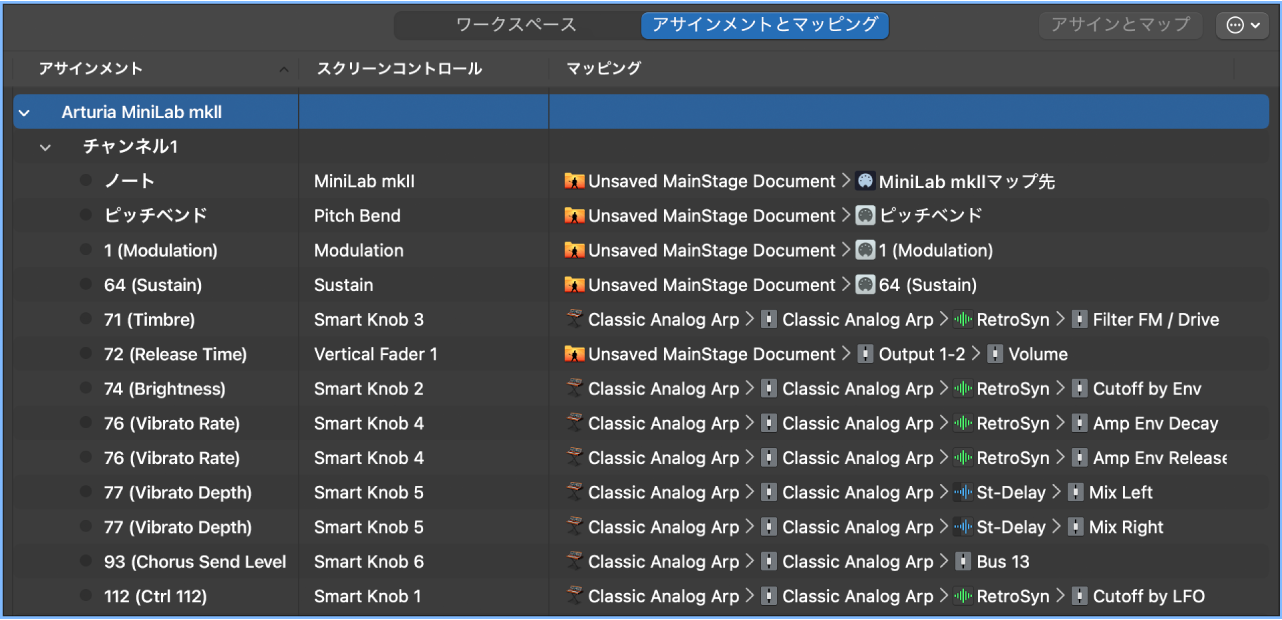
ハードウェアコントロールがアサインされているかどうかを素早く確認したり、アサインされているハードウェアコントロールのマップ先パラメータやアクションを表示したりすることができます。ハードウェアコントロールを操作すると、アサインとマッピングを表す列に黄色の点が表示されます。
「アサインメントとマッピング」タブにはアクションポップアップメニュー ![]() もあり、MIDI入力を受け取ったときにアサインを作成したりマッピング列を選択したりするための項目が用意されています。
もあり、MIDI入力を受け取ったときにアサインを作成したりマッピング列を選択したりするための項目が用意されています。
「アサインメントとマッピング」テーブルを表示する
以下のいずれかの操作を行います:
ワークスペース上部の「MainStageアサインメントとマッピング」タブをクリックします(またはShift+Command+Mキーを押します)。
「表示」>「“アサインとマッピング”タブを選択」と選択します。
Shift+Command+Mキーを押します。
ウインドウ上部の「ワークスペース」タブをクリックすると(またはShift+Command+Wキーを押すと)、ワークスペースに戻ります。